- Asterisk
Para llamar a un Contacto a través de un conmutador basado en tecnología Asterisk, primeramente debes abrir la ventana del 'Business Communicator':
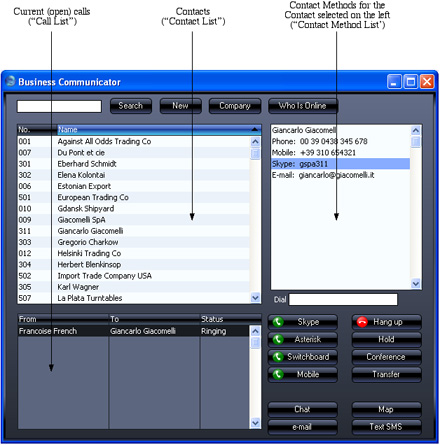
Resalta el Contacto y luego resalta su número telefónico (fijo o móvil) ubicado en la parte derecha de la ventana (Nota: No puedes realizar una llamada hacia una dirección SIP usando Asterisk).
Alternativamente, escribe un número telefónico en el campo ‘Marcar’ y luego pulsa el botón [Asterisk].
Así podrás realizar una llamada como es normal. Lo que sucederá es que tu cliente SIP (softphone – como EyeBeam, X-lite; o hardphone) timbrará. Acto seguido, al momento que tú contestes, sonará el teléfono del Contacto.
No se puede usar el botón [Asterisk] para responder una llamada entrante de tipo Asterisk. Esto será únicamente posible usando tu softphone o hardphone.
Se deben cumplir las siguientes condiciones:
- Deberás haber configurado tu sistema HansaWorld Enterprise (tu base de datos) para que pueda comunicarse a través de un conmutador basado en Asterisk (ver descripción de esto más abajo).
- Necesitas tener una aplicación de softphone (ej. EyeBeam, X-Lite) ejecutándose y activada en tu servidor Asterisk; o un hardphone (ej. teléfono USB) conectado correctamente y activado.
Para configurar tu sistema HansaWorld Enterprise (tu base de datos) y establecer comunicaciones a través de un conmutador basado en Asterisk, el procedimiento es el siguiente:
- Asegúrate que el Interfaz de Manejo de Asterisk haya sido habilitado en tu servidor Asterisk.
- Ingresa a tu sistema HansaWorld Enterprise como Administrador de Sistema con acceso al módulo Técnico (ver aquí).
- Abre la opción ‘Servidores SIP’:
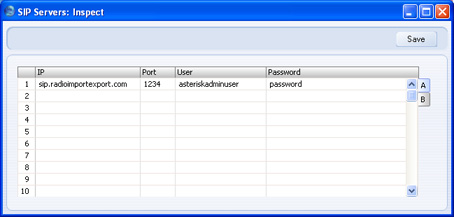
En la pestaña A, debes especificar la siguiente información para conectar automáticamente el sistema HansaWorld Enteprise a tu servidor (o servidores) Asterisk:
- IP
- Aquí debes especificar la dirección del servidor Asterisk. Este dato puede ser su dirección IP o su nombre de dominio (ej. sip.nombreempresa.com).
- Puerto
- Aquí debes especificar el puerto utilizado por el Interfaz de Manejo de Asterirk en en servidor Asterisk.
- Usuario, Clave
- Especifica aquí los datos de acceso al sistema correspondientes al administrador del sistema (en lo que respecta al Interfaz de Manejo de Asterisk).
Pulsa [Guardar] y luego reinicia la aplicación HansaWorld Enterprise. Así, habrás logrado conectar tu sistema al servidor (o servidores] Asterisk.
- Crea, para cada miembro del personal, registros individuales en el registro Contactos y especifica allí sus nombres SIP de usuario.
El formato de estos nombres de usuarios debe coincidir con el modelo usado en la columna ‘IP’ de la opción ‘Servidores IP??? (paso 3). Por ejemplo, si especificaste el nombre de dominio en la columna ‘IP’, cada nombre de usuario deberá usar el formato nombreusuario@sip.nombreempresa.com. Si especificaste la dirección IP del servidor en la columna ‘IP’, debes incluir esta misma dirección en cada nombre de usuario en lugar del nombre de dominio (ej. nombreusuario@123.123.123.123).
Los nombres de usuario deben estar registrados en el servidor Asterisk correcto.
Por su parte, los registros individuales de contacto deberán contener “extensiones” para que otros miembros del personal puedan llamar dentro del servidor Asterisk.
Conecta los registros individuales de Contacto a la Persona respectiva o el Usuario Global respectivo usando el campo ‘Cód. Contacto’ situado en a solapa ‘Accesos’ de cada registro Personal (registro Personal).
- El siguiente paso consiste en asegurar que las llamadas entrantes sean identificadas correctamente para que puedan ser conciliadas con los números que ya existen en la base de datos. Para que este proceso de conciliación se realice, el formato de los números telefónicos (fijos o móviles) debe ser el mismo que en la base de datos. El procedimiento es el siguiente:
- Conéctate al sistema como Administrador de Sistema con acceso al módulo Técnico. Abre la opción ‘Servidores IP’ y dirígete a la solapa B:
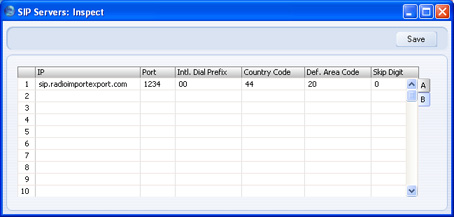
El sistema usará la información de estas columnas para identificar los números telefónicos (fijos o móviles) de cada llamada entrante realizada a cada servidor Asterisk. Luego de identificar la llamada, se usará lo estipulado en la opción ‘Números Telefónicos Normalizados’ (módulo CRM – ver paso ii más abajo) para intentar conciliar los números telefónicos en función a un registro individual en el registro Contactos; y el sistema abrirá una Actividad para ese Contacto.
- Prefijo Disc. Intern.
- Aquí debes especificar el prefijo internacional que se debe discar desde el país donde está localizado el servidor Asterisk. En Europa, este prefijo es 00.
- Cód. País
- Especifica aquí el código del país donde está localizado el servidor Asterisk. Por ejemplo, si el servidor Asterisk está localizado en el Reino Unido, el código país es 44.
- Cód. Área p/Def.
- Aquí debes especificar el código de área local donde está localizado el servidor Asterirk. Este dato es solamente indispensable en países donde no es necesario discar el código de área para llamadas hacia números dentro de la misma área. Este es el caso en el Reino Unido y Suecia.
- Omitir Dígito
- Si el servidor Asterisk está localizado en un país donde el primer dígito de los números telefónicos no necesitan ser discados para llamadas desde el extranjero, debes especificar este dígito aquí. Por ejemplo, si el servidor Asterisk está localizado en el Reino Unido, este dígito es 0.
Por ejemplo, si el servidor Asterisk está localizado en Londres y recibe una llamada desde el número londinense 3222 1234, el efecto de estos campos se refleja en que se agregarán conjuntamente el Prefijo de Discado Internacional, el código del país y el código de área excepto el dígito a omitir; el resultado será 00442032221234. Si se recibe una llamada desde el número de lectura 0118 222 1234, lo que sucederá es que se agregarán conjuntamente el Prefijo de Discado Internacional y el código de país y se eliminará el número que has especificado para que se omita; el resultado será 00441182221234.
- Habiendo asegurado que los números de llamadas entrantes usen el mismo formato, deberás ahora asegurar que los números de contacto en la base de datos también usen el mismo formato para que éstos puedan ser conciliados (es decir, reconocidos). En este sentido, debes usar las ‘Opciones Telefonía’ (módulo CRM).
Te aclaramos que la opción ‘Servidores IP’ está almacenada en la Empresa 0; una partición de tu base de datos en donde se almacena información al nivel de base de datos (es decir, información disponible para todas y cada una de las empresas). Técnicamente, el hecho de conectarte a un servidor Asterisk y recibir o identificar llamadas entrantes desde allí equivale a operaciones netamente a nivel de base de datos. Esto quiere decir que solamente necesitas configurar una sola vez la pestaña B de la opción ‘Servidores IP’ estando en cualquiera de las Empresas. Sin embargo, si tienes más de una Empresa necesitarás configurar las ‘Opciones Telefonía’ por separado para cada Empresa. De este modo puedes segmentar diferentes Empresas que representan diferentes departamentos en diferentes partes de un país (que usan diferentes códigos de área) o incluso en diferentes países.
Por lo tanto, en cada empresa, abre las ‘Opciones Telefonía’ situadas en el módulo CRM:
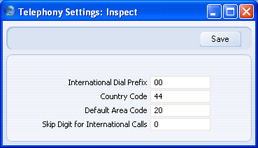
Al realizar este seteo, se conciente de los números telefónicos (fijos y móviles) que se encuentran en la base de datos y también piensa acerca de la manera en que los usuarios ingresar números telefónicos (fijos o móviles) en el futuro. Por ejemplo, algunos números inscritos en una Empresa podrían haber sido especificados sin códigos de área. Así que, mientras la ubicación del servidor Asterisk determina lo que has especificado en la opción ‘Servidores IP’, la ubicación de la Empresa determina el código de país y el código de área.
No incluyas el Dígito a ser Omitido en el Código de Área por Defecto. Por ejemplo, si el código de área es 020 para Londres o 0118 para Lectura, especifica 20 (como en la ilustración) o 118 respectivamente.
- Si ya tienes Contactos en tu base de datos, deberás asegurarte que su número de teléfono (fijo y/o móvil) esté en el formato correcto. Puedes lograr esto ejecutando la función de Mantenimiento ‘Reconstrucción Registro Identificación de Números??? (módulo CRM). Toma en cuenta que esta función no cambiará el número telefónico especificado en el registro individual de cada Contacto sino que usará lo estipulado en las ‘Opciones Telefonía’ para convertir todos los números telefónicos en función al formato correcto y los guardará en una opción central dentro de la Empresa 0. Esta opción recibe el nombre de ‘Números Telefónicos Normalizados’ (módulo CRM).
A continuación vemos la ventana de especificación de la función de Mantenimiento ‘Reconstrucción Registro Identificación de Números’:
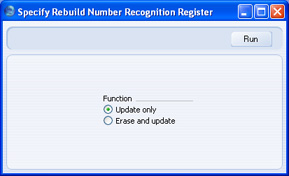
Selecciona la alternativa ‘Eliminar y Actualizar’ y luego pulsa el botón [Ejecutar]. Así, todos los números (ej. fijos, móviles, fax, etc.) inscritos en el registro Contactos serán convertidos al formato correcto y serán guardados en la opción ‘Números Telefónicos Normalizados’. Veamos los contenidos de esta opción:
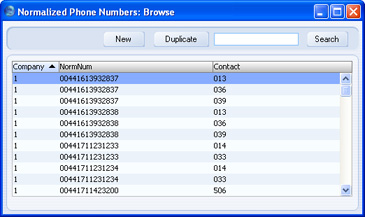
Si, por ejemplo, un Contacto tiene el número telefónico 020 3222 de la ciudad de Londres (inscrito en su registro individual de Contacto), la función de Mantenimiento agregará el Prefijo de Discado Internacional, el código de país y el código de área exceptuando el número a omitir; el resultado será 00442032221234. Esto coincide con el número telefónico descrito en el paso 5 i. Tal es el caso que si recibes una llamada desde este número, HansaWorld Enterprise lo hallará en la opción ‘Números Telefónicos Normalizados??? y lo asociará al Contacto correcto a través del Código de Contacto. Entonces el Nombre de Contacto será visible en la lista de llamadas dentro del Business Communicator. Cuando respondas la llamada, se creará una nueva Actividad en donde se insertará automáticamente el Código y Nombre de Contacto correcto.
Solo necesitas ejecutar la función ‘Reconstrucción Registro Identificación de Números’ una sola vez para garantizar que la opción ‘Números Telefónicos Normalizados’ contenga los números telefónicos de los contactos inscritos en tu base de datos. A medida que agregues o modifiques registros individuales de Contacto, la opción ‘Números Telefónicos Normalizados’ será actualizada automáticamente.
Si tienes más de una Empresa en tu Base de Datos, necesitas configurar las ‘Opciones Telefonía’ en cada una de ellas por separado pero solo ejecutar una vez la función ‘Reconstrucción Registro Identificación de Números’ para cualquier Empresa. Así, todos los números telefónicos en cada Empresa serán reformateados y remitidos a la opción ‘Números Telefónicos Normalizados???.
- Periódicamente, deberás usar el informe Lista de Número Telefónicos Inválidos (módulo CRM) para detectar números telefónicos (fijos o móviles) que contienen caracteres ilegales. Con este informe en pantalla, puedes abrir cada registro individual de Contacto para realizar la corrección (por separado para cada contacto en cada empresa de tu base de datos).
---
En este capítulo:
|
